Не удается подключиться к удаленному компьютеру в Windows Server 2012 R2
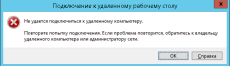
Всем привет сегодня рассмотрим как решается ошибка Не удается подключиться к удаленному компьютеру в Windows Server 2012 R2. Данная ошибка появляется когда пользователь пытается войти через RDP, смотрим в чем дело.
Описание задачи
Задача у меня была такая, требовалось сделать клон одной виртуальной машины на VMware ESXI 5.5, и запустить ее в параллельное использование. Был сделан клон, и обезличен, перезакинут в домен Active Directory. Далее виртуальной машины была настроена сеть, а именно статический ip адрес. Сервер запинговался и была попытка зайти по через удаленный рабочий стол, но появилась ошибка

Обычно такое сообщение выскакивает когда закрыт порт RDP 3389 либо сам сервер не доступен. Оба требования были выполнены. Проверить доступность порта, поможет утилита telnet. Решение данной проблемы нашлось быстро, переустановкой сервера терминалов, но для начала удалением служб удаленных рабочих столов.
Удаляем службы удаленных рабочих столов через диспетчер сервера
Открываем диспетчер сервера, нажимаем Управление-Удалить роли и компоненты
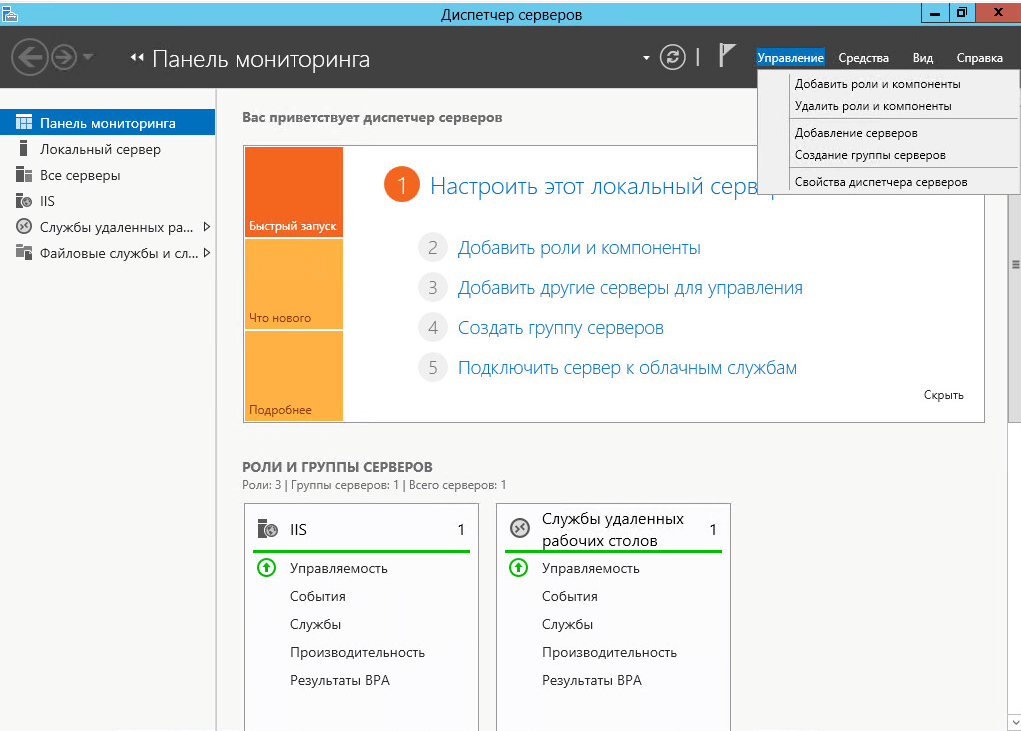
На первом приветственном окне жмем далее
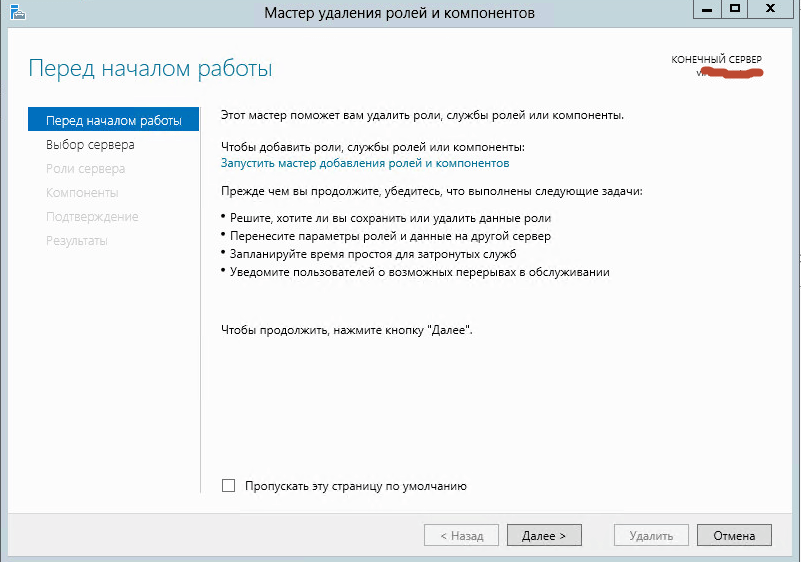
Выбираем сервер из пула серверов
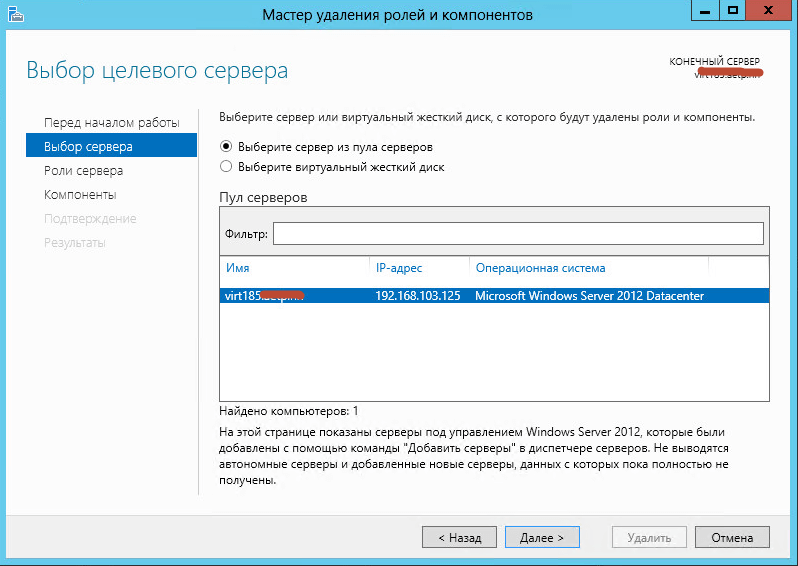
Снимаем галку с роли службы удаленных рабочих столов, выбираем Удалить кмпоненты
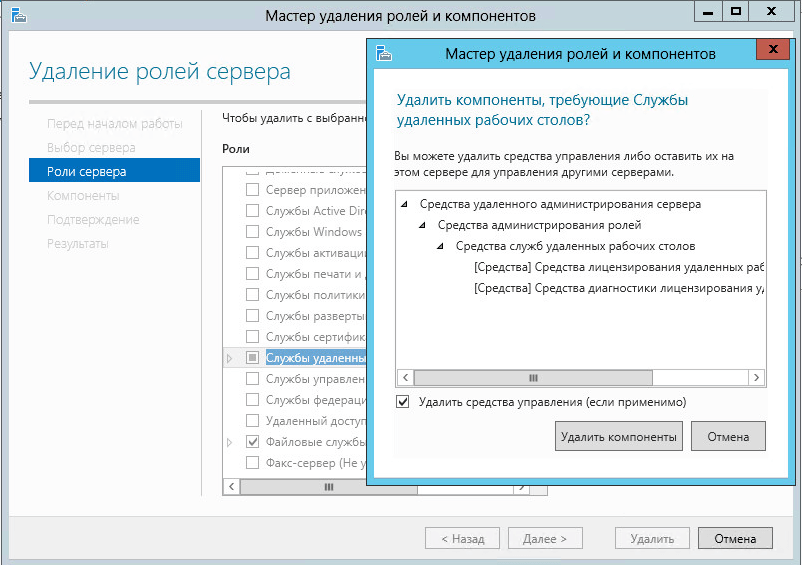
Далее
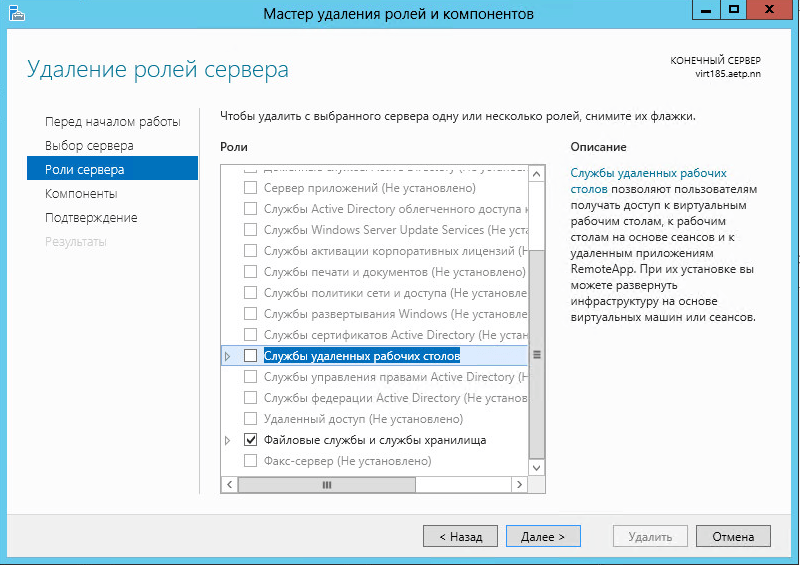
Пропускаем окно удаление компонентов и жмем далее
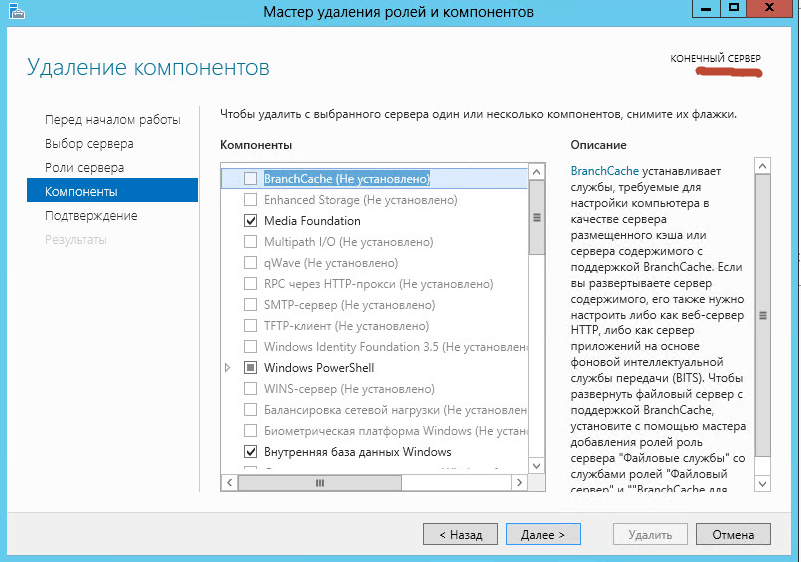
Удалить, через минуту роль службы удаленных рабочих столов будет удалена
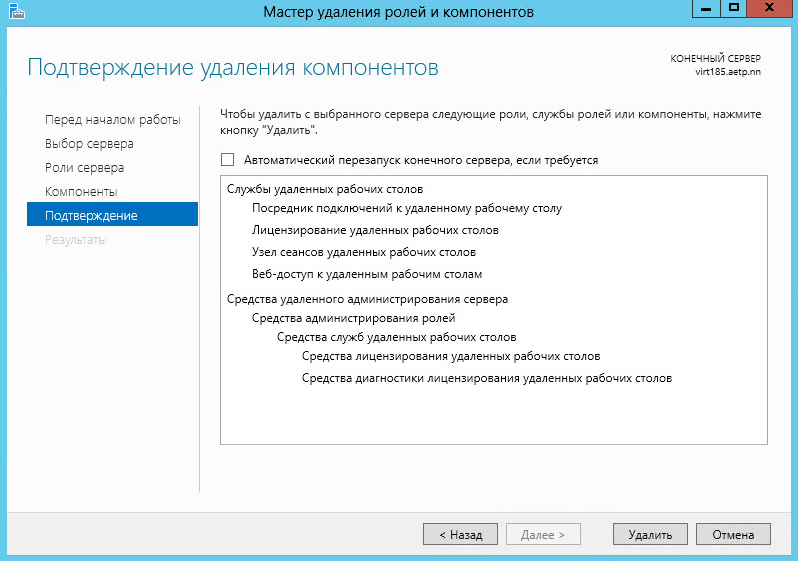
Вас попросят перезагрузить сервер, во время перезагрузки компоненты до удаляются.
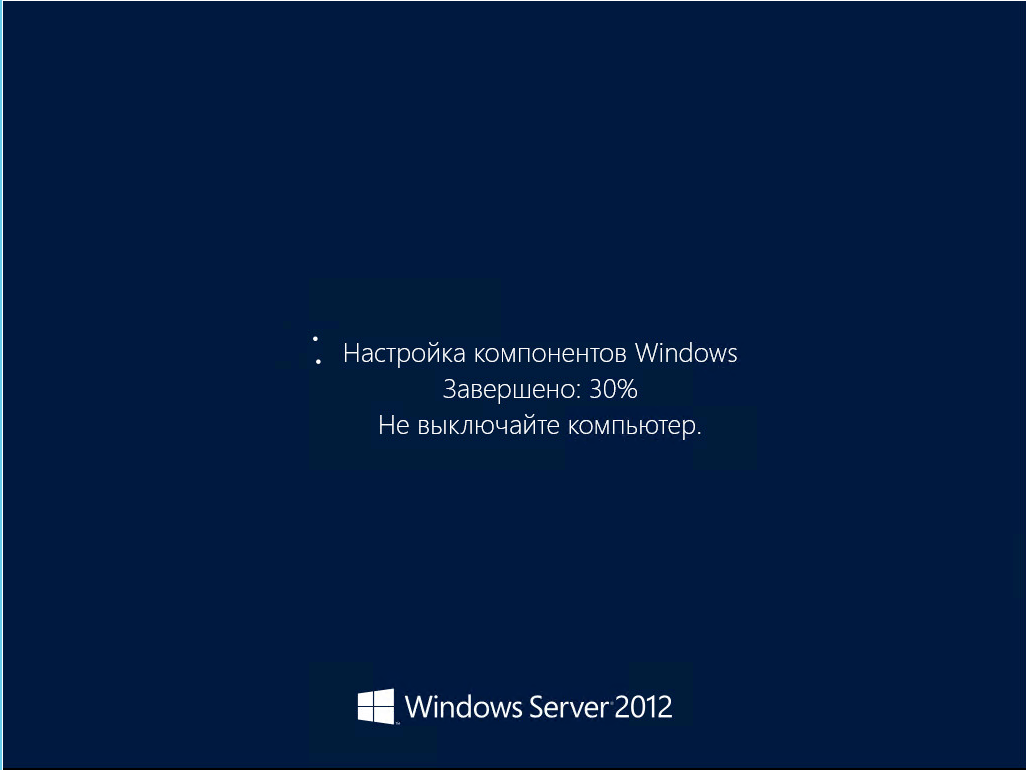
Удаляем службы удаленных рабочих столов через powershell
Powershell очень мощный инструмент для решения любой задачи в Windows Server 2012 R2, и уж деинсталировать роль ему как нечего делать. Первое, что нужно сделать это открыть powershell от имени администратора, правым кликом по значку.
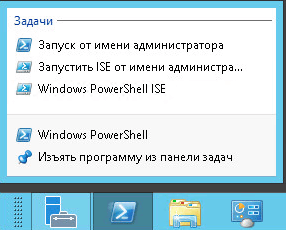
Сначала посмотрим список установленных ролей и компонентов Windows Server 2012 R2, командой
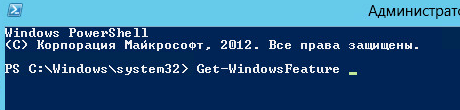
В результате вы получите приличный список всех ролей и компонентов. Справа будет статус установлено или нет.
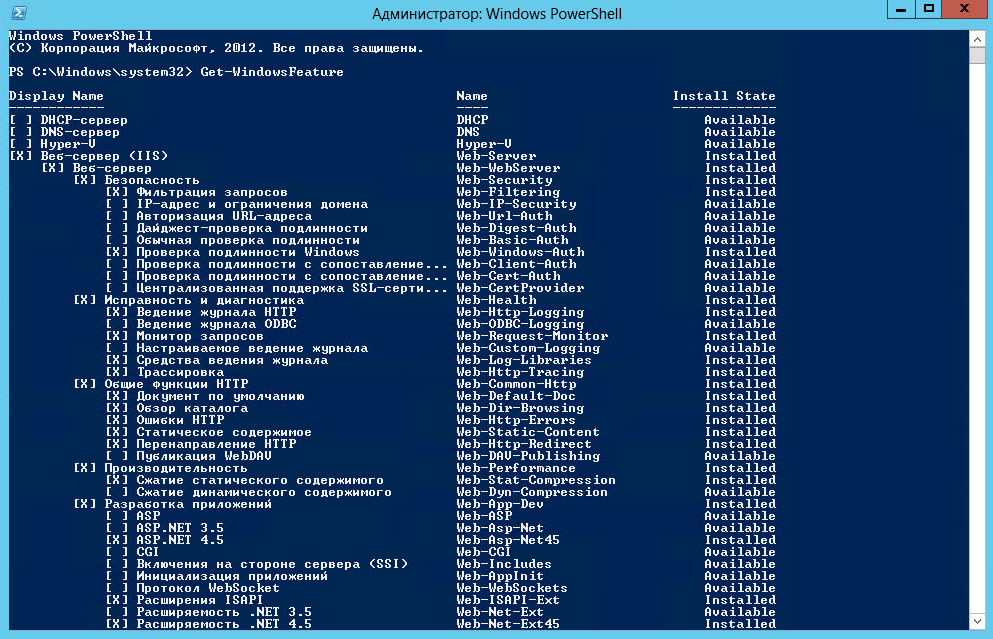
Ищем службы удаленных рабочих столов, и справа название параметра для удаления Remote-Desktop-Services

Удаляем сервер терминалов командой
Параметр -Restart перезагрузит виртуальную машину если того требуем установщик.

Начнется процесс удаления служб удаленных рабочих столов.

Далее после перезагрузки вам нужно заново установить данную службу с сервером лицензирования, как это сделать я рассказывал Как установить сервер терминалов 2012
Вот так вот просто решается ошибка Не удается подключиться к удаленному компьютеру в Windows Server 2012 R2.



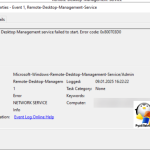

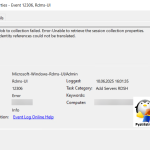

Иван, добрый день
А в чем может быть дело, если эта ошибка возникает на Windows Server 2008r2. Удаление и новая установка ролей ничего не дала?
Добрый день, Николай. Вы проверяли брандмауэр или антивирус не блокируют порт 3389?
Здравствуйте Иван, подскажите пожалуйста, как решить аналогичную проблему: ОС WinSer2008r2 Соединение происходит с сервером, но ОС не предоставляет выбора учетной записи для входа в систему, тупо сообщение «Отказано в доступе» и кнопочка «ОК».
п.с. вышеописанное не помогло (переустановка служб, 3389 свободен).
А права у вас есть на досткп по рдп?
Обнаружен интересный факт!
Если Вы у себя настроили терминальный сервак 2012 и установили максимальное количество разрешённых сессий на нём, то сервак будет лимитировать количество сессий числом 20 до тех пор, пока вы не вгоните ему клиентские лицензии!
Вот такие пирожки…
добрый день, никогда в продакшене не ставил 999, но нужно проверить спасибо за интересную заметку.
Для 2008r2 решение тут
Точно такую же проблемы решил поставив галки в свойствах «моего» компьютера, вкладка «удаленное использование» — «Включить удаленный доступ к рабочему столу». Может кому поможет.
Была такая же проблема в тестовой среде на Hyper-V. Сервер пинговался, но по RDP не мог на него зайти. Решил проблему, сделав общий доступ папке «desktop» на целевом сервере.